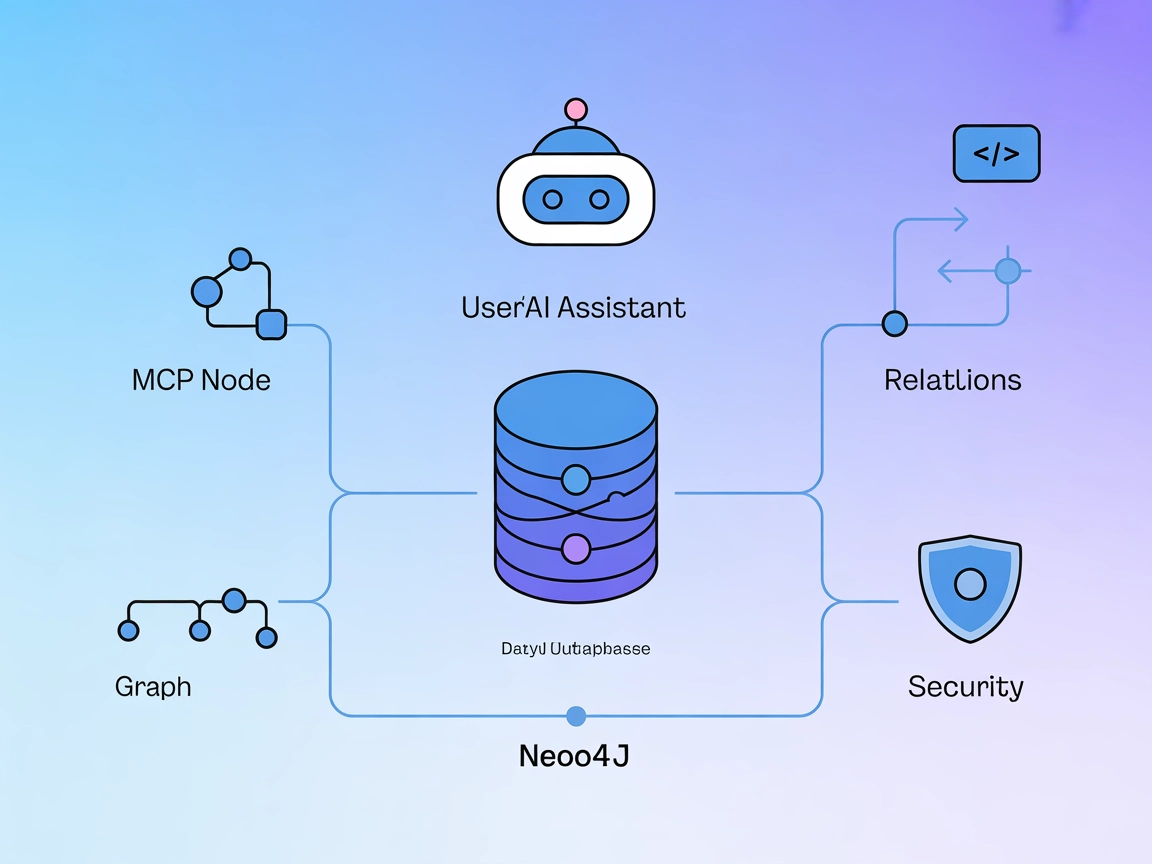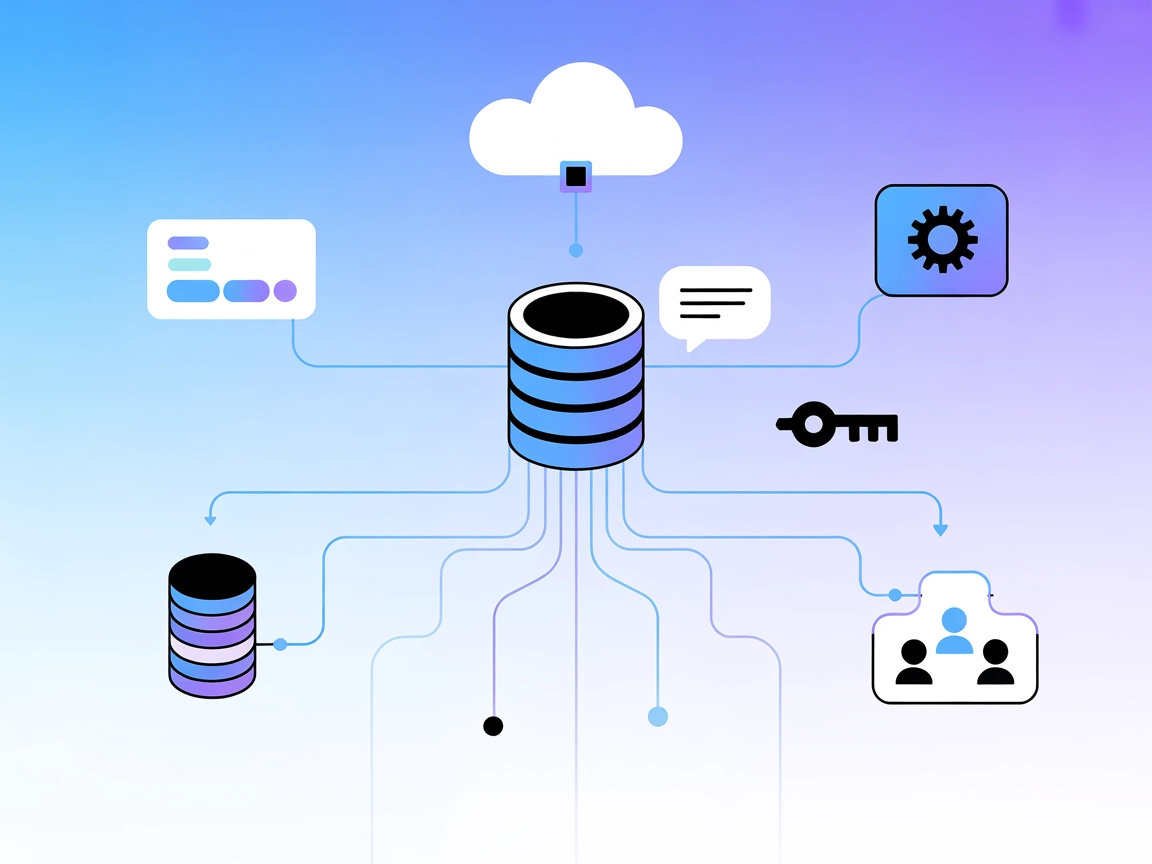
Serveur MCP Neon
Intégrez FlowHunt avec le Serveur MCP Neon pour gérer vos bases de données Neon Postgres en langage naturel. Permettez aux utilisateurs d’automatiser des projet...
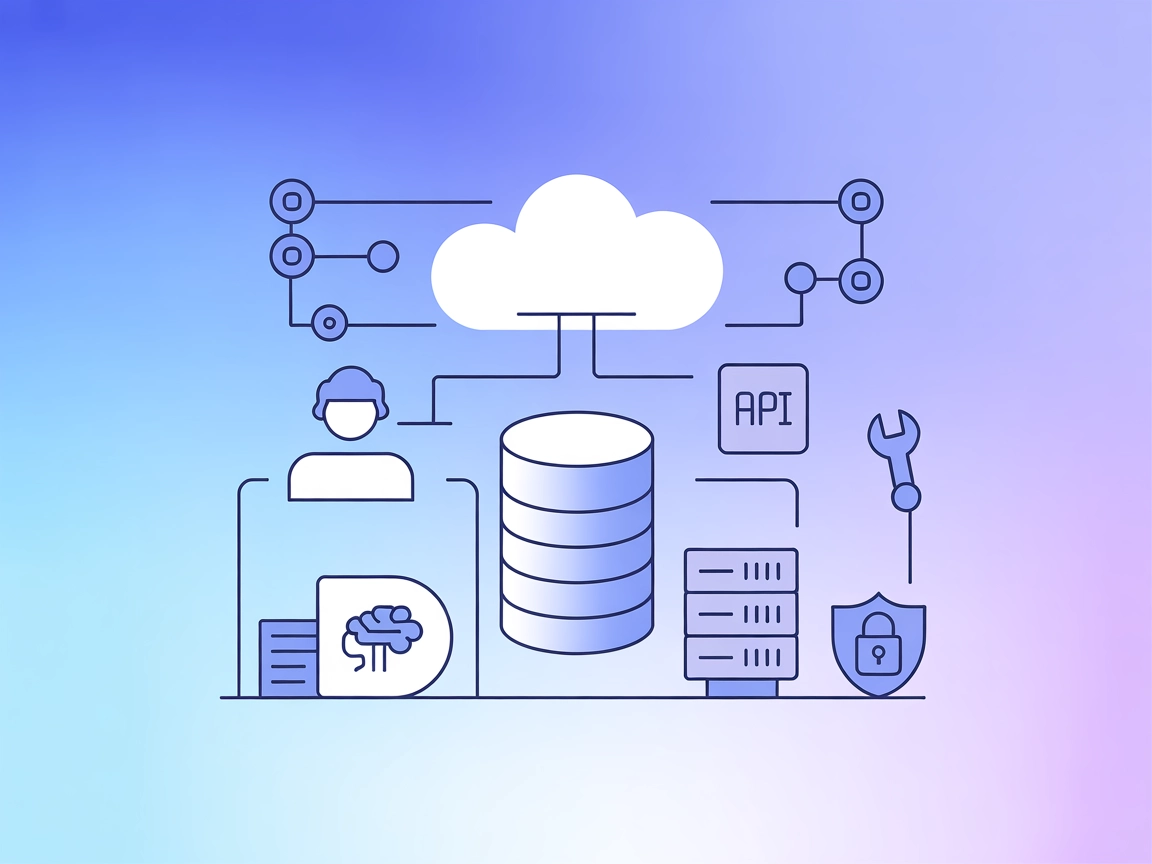
Le serveur MCP Neon permet aux agents IA de gérer et d’automatiser en toute sécurité les bases de données Neon Postgres, comblant le fossé entre les workflows alimentés par LLM et les systèmes de données cloud de niveau production.
FlowHunt fournit une couche de sécurité supplémentaire entre vos systèmes internes et les outils d'IA, vous donnant un contrôle granulaire sur les outils accessibles depuis vos serveurs MCP. Les serveurs MCP hébergés dans notre infrastructure peuvent être intégrés de manière transparente avec le chatbot de FlowHunt ainsi qu'avec les plateformes d'IA populaires comme ChatGPT, Claude et divers éditeurs d'IA.
Le serveur MCP Neon est un outil conçu pour faciliter l’interaction transparente entre les assistants IA et l’API de gestion Neon, ainsi que les bases de données hébergées sur Neon. En agissant comme une couche d’interface, il permet aux workflows pilotés par IA d’exécuter en toute sécurité des tâches de gestion de base de données, d’interroger des bases de données et de gérer l’infrastructure via la puissante API de Neon. Cela permet aux développeurs et aux assistants IA d’automatiser et de rationaliser les opérations courantes telles que la création, la mise à l’échelle ou l’administration d’instances Postgres cloud. Grâce à cette intégration, les workflows de développement deviennent plus efficaces, car les agents IA peuvent exploiter le contexte de la base de données en temps réel et effectuer des modifications ou des requêtes instantanées, comblant ainsi le fossé entre les LLM et les systèmes de données de niveau production.
Aucune information sur les modèles de prompt n’a été trouvée dans le dépôt.
Pas de liste explicite de ressources MCP trouvée dans le dépôt.
Pas de liste explicite d’outils dans les fichiers ou l’arborescence principaux. Le code dans server.py ou équivalent n’était pas visible depuis les fichiers disponibles.
mcpServers via un extrait JSON.{
"mcpServers": {
"neon": {
"command": "npx",
"args": ["@neon/mcp-server@latest"]
}
}
}
Exemple de sécurisation des clés API :
{
"mcpServers": {
"neon": {
"command": "npx",
"args": ["@neon/mcp-server@latest"],
"env": {
"NEON_API_KEY": "${NEON_API_KEY}"
},
"inputs": {
"apiKey": "${NEON_API_KEY}"
}
}
}
}
mcpServers.{
"mcpServers": {
"neon": {
"command": "npx",
"args": ["@neon/mcp-server@latest"]
}
}
}
Utilisez le même schéma de variable d’environnement que ci-dessus pour sécuriser les clés API.
mcpServers.{
"mcpServers": {
"neon": {
"command": "npx",
"args": ["@neon/mcp-server@latest"]
}
}
}
Exemple d’utilisation de variables d’environnement comme ci-dessus.
mcpServers.{
"mcpServers": {
"neon": {
"command": "npx",
"args": ["@neon/mcp-server@latest"]
}
}
}
Variables d’environnement et configuration de la clé API comme indiqué ci-dessus.
Utilisation du MCP dans FlowHunt
Pour intégrer des serveurs MCP à votre workflow FlowHunt, commencez par ajouter le composant MCP à votre flow et connectez-le à votre agent IA :
Cliquez sur le composant MCP pour ouvrir le panneau de configuration. Dans la section configuration système MCP, insérez les détails de votre serveur MCP à l’aide de ce format JSON :
{
"neon": {
"transport": "streamable_http",
"url": "https://yourmcpserver.example/pathtothemcp/url"
}
}
Une fois configuré, l’agent IA peut utiliser ce MCP comme un outil avec accès à toutes ses fonctions et capacités. N’oubliez pas de changer “neon” par le vrai nom de votre serveur MCP et de remplacer l’URL par celle de votre propre serveur MCP.
| Section | Disponibilité | Détails/Remarques |
|---|---|---|
| Vue d’ensemble | ✅ | D’après README/description |
| Liste des prompts | ⛔ | Non documentée |
| Liste des ressources | ⛔ | Non documentée |
| Liste des outils | ⛔ | Non documentée |
| Sécurisation des clés API | ✅ | Exemple fourni |
| Prise en charge du sampling (moins important) | ⛔ | Non documentée |
Entre la documentation disponible et les indicateurs open-source, le serveur MCP Neon offre une base solide pour les workflows IA vers base de données, mais il manque de documentation publique détaillée concernant les prompts, outils et ressources. Pour une intégration IA en production, une enquête plus approfondie ou une exploration directe du dépôt serait nécessaire.
Dans l’ensemble, le serveur MCP Neon est prometteur pour la gestion de bases de données pilotée par IA mais gagnerait à fournir une documentation plus complète sur ses primitives MCP internes (outils, ressources, prompts). Pour l’instant, ses atouts résident dans sa licence claire, sa popularité et sa valeur pratique pour l’automatisation des bases Neon.
| Dispose d’une LICENCE | ✅ (MIT) |
|---|---|
| Dispose d’au moins un outil | ⛔ |
| Nombre de Forks | 51 |
| Nombre de Stars | 324 |
Le serveur MCP Neon est une couche d’interface qui permet aux agents IA et aux workflows d’interagir avec l’API de gestion Neon et les bases de données Postgres hébergées sur Neon. Il permet l’automatisation sécurisée de la gestion des bases de données, de la mise à l’échelle et des workflows pilotés par API, comblant ainsi le fossé entre les LLM et les systèmes de données cloud de production.
Les cas d’utilisation typiques incluent la création, la modification et la suppression de bases de données Neon Postgres, l’exécution sécurisée de requêtes SQL, l’intégration de LLM pour des workflows orientés base de données, l’automatisation de la gestion des ressources cloud comme les sauvegardes ou la mise à l’échelle, et la connexion d’agents IA à des données en direct pour des opérations en temps réel.
Vous devez utiliser des variables d’environnement pour stocker les informations sensibles telles que les clés API. Dans votre configuration du serveur MCP, définissez les champs 'env' et 'inputs' pour référencer la variable d’environnement (par exemple, 'NEON_API_KEY'). Cela évite de coder en dur les secrets dans vos fichiers de configuration.
Il n’existe pas de documentation publique sur les modèles de prompt ou les outils intégrés dans les fichiers du dépôt disponibles. Le serveur se concentre sur la fourniture d’un pont pour les opérations API et base de données. Davantage de détails peuvent nécessiter une exploration directe du code source du serveur MCP Neon.
Ajoutez le composant MCP à votre flow FlowHunt, ouvrez la configuration et saisissez les détails de votre serveur MCP Neon au format JSON dans la configuration système MCP. Cela permet à vos agents IA d’utiliser les capacités de Neon au sein de vos automatisations. Veuillez consulter la documentation pour des exemples précis de JSON et remplacer par l’URL et les identifiants de votre serveur.
Intégrez le serveur MCP Neon à vos workflows FlowHunt pour donner aux agents IA la gestion de base de données en temps réel et l’automatisation de l’infrastructure. Commencez dès aujourd’hui !
Intégrez FlowHunt avec le Serveur MCP Neon pour gérer vos bases de données Neon Postgres en langage naturel. Permettez aux utilisateurs d’automatiser des projet...
Le serveur Neo4j MCP fait le lien entre les assistants IA et la base de données graphique Neo4j, permettant des opérations sur le graphe, des requêtes Cypher et...
Le Serveur de Base de Données MCP permet un accès sécurisé et programmatique aux bases de données populaires comme SQLite, SQL Server, PostgreSQL et MySQL pour ...
Consentement aux Cookies
Nous utilisons des cookies pour améliorer votre expérience de navigation et analyser notre trafic. See our privacy policy.